Теперь потренируемся работать с программой Microsoft Office Word.
Учитель демонстрирует выполнение на экране, учащиеся повторяют на своих рабочих местах.
Запустите текстовый редактор Word, войдите во вкладку Встава - Фигуры.
Выберите инструмент Линия. Нарисуйте в этой области линию (нажмите левую кнопку мыши и перемещайте мышь с нажатой левой кнопкой мыши, когда получите необходимую линию отпустите кнопку мыши).
В любой момент вид линии можно изменить. Достаточно выделить линию одним щелчком мыши. При этом на линии появятся два маркера. Если навести указатель на один из маркеров, то можно изменять размер линии и расположение ее конца.
Если навести указатель на линию, он примет вид четырехконечной стрелки, теперь линию можно перемещать, захватив левой кнопкой мыши.
При выделении линии (любого объекта) появляется вкладка Формат используя кнопку Контур, измените ее цвет, выбрав его из меню цветов.
Измените толщину линии, используя из выпадающего списка - Толщина.
Сделайте линию пунктирной, из выпадающего списка - Штрих.
Сделайте тень для линии, Формат - Эффекты фигуры - Тени.
Теперь выберите кнопку Прямоугольник и проделайте те же операции, что мы проделами с линией. Также измените фон прямоугольника и добавьте объем.
Поверните прямоугольник, перемещая зеленый маркер.
Нарисуйте овал и окружность, используя кнопку Овал.
Удалите нарисованные объекты.
Нарисуйте прямоугольник и окружность (попробуйте рисовать окружность с нажатой клавишей [Ctrl]).
Переместите окружность так, чтобы ее часть закрывала прямоугольник. Поместите окружность за прямоугольник.
Сгруппируйте объект окружность и прямоугольник. Измените размер получившейся фигуры.
Используя кнопку Автофигуры, нарисуйте звезду.
Теперь самостоятельно создайте два рисунка: домик в ночи и любой свой рисунок.
Домашнее задание
Сообщение на тему «Приложения для создания векторных рисунков».
Задание 1
1. Создайте новый документ - Открытка
2. Установите – размер бумаги А4/ориентация альбомная/ поля широкие
3. Создать поздравительную открытку к дню Доброты используя автофигуры, Текст для поздравления выбрать с преподавателем или самостоятельно
Задание 2
1. Создайте новый документ - Структура
2. Установите – размер бумаги А4/ориентация книжная/ поля узкие
3. Используя палитру фигур, создать схему “Структура института”:
1. По центру, жирным, 14 кеглем набираем текст “ Структура института”.
2. Используя автофигуры создаем Структура института
3. С помощью кнопки “Надпись” создаем надписи,10 пт.
4. Схема должна выглядеть следующим образом
Структура института
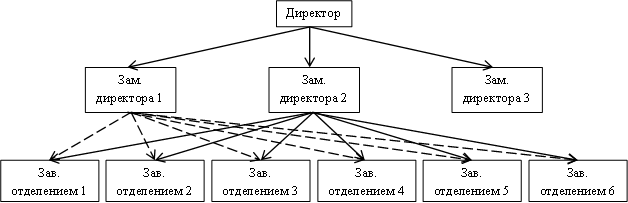
5. У левого края страницы создаем надпись, в которой пишем “Зам директора 1”.
6. С помощью клавиши Ctrl копируем эту надпись 2 раза.
7. Исправляем во второй и третьей надписях цифры на 2 и 3.
8. Аналогично создаем надписи с содержимым “Зав. отделением 1”, “…2”, “…3” и т.д. до 6.
9. С помощью фигуры ↘ (Вставка → Фигуры → Линии) рисуем соединительные стрелки.
10. Выделяем каждую нижнюю стрелку. Выбираем вид линии (цвет и др.).
11. Выполнить заливку надписей.
12. Сгруппировать рисунок
Задание 3. Используя готовую фигуру видоизменить ее.
1. Автофигура – Основные фигуры – Улыбающееся лицо.
2. Выдели фигуру (щелкнуть по фигуре левой кнопкой мыши, если появились маркеры выделения, то фигура активна).
3. Добавь ей тень.
4. Измени ее размер, потянув за маркеры выделения.
5. Примени возможность Свободного вращения (зеленый круглый маркер).
6. Измените направление рта, потянув за желтый маркер (сделайте лицо грустным).
Задание 4. Вставка текста в автофигуру.
1. Автофигура – Основные фигуры – Сердце
2. Выдели автофигуру правой кнопкой мыши, выбери команду Добавить текст
3. Набери текст I LOVE YOU!!!, выровняйте текст по центру и измените его размер.
4. Измените цвет линии сердца на красный.
5. Измените тип линии сердца на 4,5 пт.
6. Измените цвет заливки на оранжевый.
